Chcete Microsoft Exchange využít naplno? S programem eM Client se nemusíte vzdávat žádné oblíbené funkce. eM Client zajistí kompletní synchronizaci s vaším účtem Microsoft Exchange.
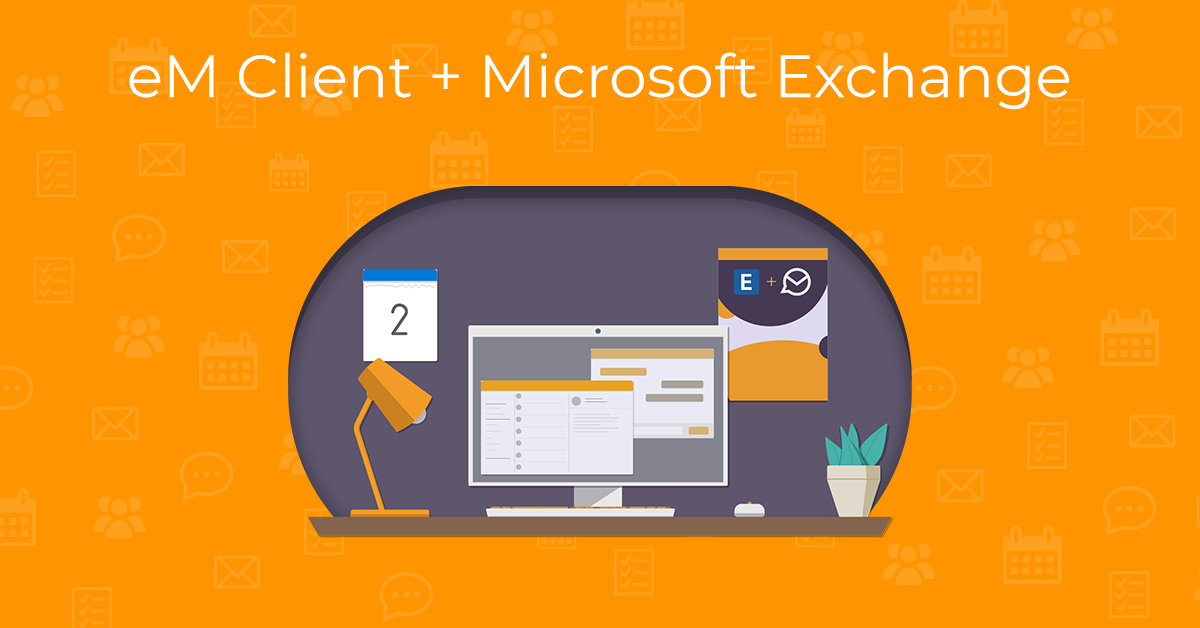
Microsoft Exchange jednoduše
Váš Exchange účet se v programu eM Client automaticky nastaví přes protokol Exchange Web Services (EWS), který je využíván pro synchronizaci všech služeb. Bez problémů se přes něj synchronizují nejen zprávy, kontakty, a kalendáře, ale i úkoly, poznámky, podpisy a některá nastavení.
Ale to není zdaleka vše. Zjednodušte si spolupráci ve svém týmu a sdílejte kalendáře. Dejte kolegům přístup k informaci, kdy máte volno nebo jste zaneprázdněn. Pro přístup k celofiremním datům využívejte veřejné složky. Potřebujete dohledat konkrétní zprávu, kontakt nebo třeba přílohu? Chcete si pro příchozí poštu nastavit pravidla a filtry pro lepší organizaci? Nebo je potřeba kolegovi zpřístupnit účet a delegovat úkoly?
V aplikaci eM Client toto vše funguje snadno a rychle a v tomto článku podrobně popíšeme jak na to.
Špičkové vyhledávání
Díky vyhledávání rychle najdete libovolnou zprávu. Máte možnost použít jak lokální vyhledávání, tak vyhledávání na serveru. Pokud si poštu stahujete do lokálního úložiště pro offline využití, můžete využít naše pokročilé vyhledávání, se kterým lze specifikovat konkrétní vlastnosti hledaných zpráv pomocí klíčových slov a dosáhnout tak přesnějších výsledků.
Pokud si však nechcete na disk stahovat všechny zprávy, ale třeba jen ty za poslední měsíc, není to problém. Serverové vyhledávání vyhledává přímo na e-mailovém serveru a vrátí výsledek k zobrazení v aplikaci eM Client. Pokud vás tedy na vašem zařízení trápí omezené místo, tato možnost je zde přesně pro vás.
V případě, že byste chtěli hledání na serveru vypnout, klikněte na šipku v pravém rohu hlavního vyhledávacího pole. V rozbalené nabídce zrušte označení položky „Použít serverové vyhledávání, pokud je k dispozici“:
Serverová a místní pravidla
eM Client umožňuje uživatelům Microsoft Exchange nastavit serverová pravidla. Taková pravidla se provádějí ještě před tím, než si poštu zobrazíte v aplikaci eM Client. Místní pravidla se aplikují až po synchronizaci zpráv na vaše zařízení. Oba typy lze podle vašich preferencí nastavit v Menu > Pravidla.
Poznámka: Serverová pravidla se plně synchronizují, ale pravidla vytvořená přes internetový prohlížeč není možné v programu eM Client upravovat. Upravovat lze pouze serverová pravidla vytvořená přímo v programu. Omezení je způsobeno tím, že serverová pravidla vytvořená přes webové rozhraní může obsahovat funkce, které eM Client v současné době nepodporuje (a naopak).
Delegujte bez obav
Máte asistenta nebo třeba kolegu, kterému poštu můžete svěřit, když vyrazíte na dovolenou? Delegování vám umožní účet jednoduše sdílet. Je plně na vás, do jaké míry přístup udělíte, takže se o svůj účet nikdy nemusíte bát.
Nastavení delegování:
-
Ve Windows jděte do Menu > Účty, na macOS do eM Client > Účty. U svého účtu Microsoft Exchange otevřete záložku Exchange Web Services, kde najdete sekci Delegování:
Také můžete v levém panelu v hlavním okně pravým tlačítkem myši kliknout na zvolený účet a vybrat „Delegace“
-
U nabídky „Změňte možnosti přístupu k vašemu účtu“ klikněte na tlačítko „Upravit“. Zobrazí se okno s delegovanými účty:
-
Klikněte na „Přidat“ a zadejte e-mailovou adresu uživatele nebo skupiny.
-
Potvrďte tlačítkem „Ok“ a pak si vyberte konkrétní oprávnění. Nemusíte sdílet celý účet. U každého typu položky lze upravit pravidla přístupu a umožnit data číst, vytvářet, upravovat, nebo povolit všechny tři možnosti:
Hotovo. Vybraný uživatel má přístup k vašemu Exchange účtu podle vámi specifikovaných přístupových práv.
Pokud budete chtít přístup odebrat, postupujte opět přes tlačítko „Upravit“ z prvního kroku tohoto návodu.
Jak zobrazit účet který mi byl delegován
Máte už v Microsoft Exchange delegované účty nastavené? Přidejte si je v programu eM Client do seznamu složek v levém panelu.
-
Přejděte do nastavení účtu v Menu > Účty na Windows nebo eM Client > Účty na macOS.
V záložce Exchange Web Services a sekci Delegování najdete „Účty, ke kterým můžete přistupovat“. Klikněte na tlačítko Zobrazit:
-
Klikněte na „Přidat“ a vyhledejte delegovaný účet z vaší organizace. Potvrďte tlačítkem “Ok”.
A je to! K delegovanému účtu se snadno dostanete ze seznamu složek.
Klíč k efektivitě
Dobře zorganizovaná pošta i kalendář na Exchange účtu zjednoduší práci každému, a eM Client vám s tím pomůže.
-
Štítky: Microsoft jim říká Kategorie, my v eM Clientu Štítky. Seznam štítků se plně synchronizuje se serverem a všemi dalšími zařízeními. Editovat je lze v Menu > Štítky na Windows a Nástroje > Štítky na macOS. Ve štítcích je navíc možné vyhledávat, takže i při stovkách štítků se vám žádný neztratí.
-
Archiv: Uvolněte místo a odložte si staré zprávy stranou - ty, které už nepotřebujete mít na očích, ale mazat je nechcete. Serverový archiv se v programu zobrazí jako samostatná složka, kam se kopíruje všechna vaše doručená pošta. Mějte na paměti, že archiv slouží pouze ke čtení a není zde možné nic mazat nebo přesouvat. Funkci archivních složek musí nejdříve povolit administrátor. V programu eM Client jej lze pak zapnout v Menu > Účty na Windows nebo eM Client > Účty na macOS pod záložkou Exchange Web Services > Zobrazit složky archivu.
-
E-mailové poznámky: Potřebujete si k e-mailu zapsat důležitý detail? eM Client nabízí možnost psát si ke zprávám poznámky. Díky synchronizaci se serverem se k nim dostanete ze všech svých zařízení. Nejvíce se to bude hodit uživatelům se sdílenou poštou nebo delegovanými účty. Možnost Přidat poznámku najdete v kontextovém menu po kliknutí pravým tlačítkem myši.
-
Volno/Zaneprázdněn: Zjednodušte si plánování události, online i offline, díky nastavení dostupnosti v režimech Volno/Zaneprázdněn. Nemusíte se s účastníky složitě domlouvat. Váš kalendář vám ukáže, kdo má kdy čas. Dostupnost se ukáže, v momentě, kdy budete vytvářet novou událost, přidáte příjemce a přes tlačítko Naplánovat uvidíte, jestli jim vybraný čas vyhovuje.
Offline? Není problém
Ať už jste offline, protože míříte na dovolenou nebo máte problémy s připojením, eM Client vám pomůže vyhnout se hromadě podrážděných zpráv, na které jste neměli šanci odpovědět.
Mimo kancelář: Nastavte si pro váš účet odpověď, která se sama odešle ve vaší nepřítomnosti. V programu eM Client se takové zprávy jmenují Automatické odpovědi. S jejich nastavením si můžete pohrát, od výběru dnů, kdy chcete mít tuto možnost zapnutou, po samotný obsah zprávy. Funkci najdete ve Windows verzi v Menu > Nástroje > Automatické odpovědi a v macOS verzi v Nástroje > Automatické odpovědi.
Přečtěte si o automatických odpovědích v tomto článku na našem blogu!
Sdílení podle potřeby
eM Client nabízí řadu možností sdílení pro efektivní spolupráci v rámci týmu i celé organizace.
-
Sdílené složky: Tato funkce najde využití ve firmách, kde k jedné schránce potřebuje přistupovat víc lidí najednou. Sdílené složky si přidáte pomocí delegace, podle návodu, který jste si přečetli v tomto blogu.
-
Sdílení kalendáře: Mějte vše pod kontrolou a nasdílejte kalendář s ostatními členy vaší firmy. Pravým tlačítkem myši klikněte na vybraný kalendář a vyberte Sdílet. Napište jméno uživatele, který následně obdrží zprávu s pozvánkou ke sdílenému kalendáři. Tlačítkem Přijmout si kalendář přidá ve své aplikaci.
-
Veřejné složky: Administrátor může založit veřejné složky, které uživatelé na serveru můžou odebírat. Nastavení se nachází v Menu > Účty na Windows a eM Client > Účty na macOS. V záložce Exchange Web Services je sekce Veřejné složky:
Po kliknutí na tlačítko „Upravit“ vyskočí nové okno, kde si zaškrtněte, které veřejné složky chcete zobrazovat.
Pokud složka obsahuje hodně podsložek, není třeba zaškrtávat každou zvlášť. Klikněte na tři tečky vedle složky nebo na ni klikněte pravým tlačítkem myši a zobrazí se vám možnost přihlásit se k odběru celé složky včetně všech podsložek, případně se zase odhlásit.
Po výběru veřejných složek změny potvrďte tlačítkem „Ok“.
Veřejné složky se zobrazují v levém panelu pod delegovaným účtem:
eM Client však pro váš Exchange účet nabízí ještě mnohem víc
eM Client usnadňuje správu a využívání vašeho účtu Exchange díky základním i pokročilým funkcím, které zaručeně vylepší práci s e-maily pro celý váš tým.
Placená licence může vaši produktivitu posunout ještě dál.
Využijte generativní umělou inteligenci, která vám pomůže se psaním e-mailů, s korekturou a dokáže opravit chyby a překonávat jazykové bariéry díky překladu zpráv.
Zorganizujte si příchozí poštu a nastavte si priority díky automatickým kategoriím.
S funkcí Rychlá akce půjde všechno jako po másle. Jediným stisknutím klávesy spustíte celou řadu propojených úkonů.
A na závěr doporučujeme vyzkoušet naši mobilní aplikaci, se kterou můžete pracovat i na cestách. Je dostupná pro iOS i Android.
Zajímá vás, jaké další funkce eM Client nabízí? Mrkněte na náš blog, kde pravidelně zveřejňujeme rady, jak z vaší e-mailové komunikace vytěžit co nejvíc.
Že ještě neznáte eM Clienta?
Vyzkoušejte si ho! Je to zdarma a bez závazků.
Nestačí vám verze zdarma? Kupte si eM Client Personal nebo Business a získejte:
neomezené množství e-mailových účtů
neomezené využití pro komerční účely
profesionální VIP podporu
Sekce Poznámky a Přílohy
Odložení příchozích zpráv
Hromadná korespondence
Odložené odesílání
Sledování odpovědi
a další užitečné funkce.
A mezitím mrkněte na náš YouTube kanál, najdete tam instruktážní videa.